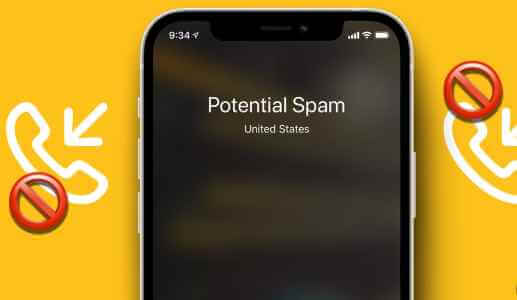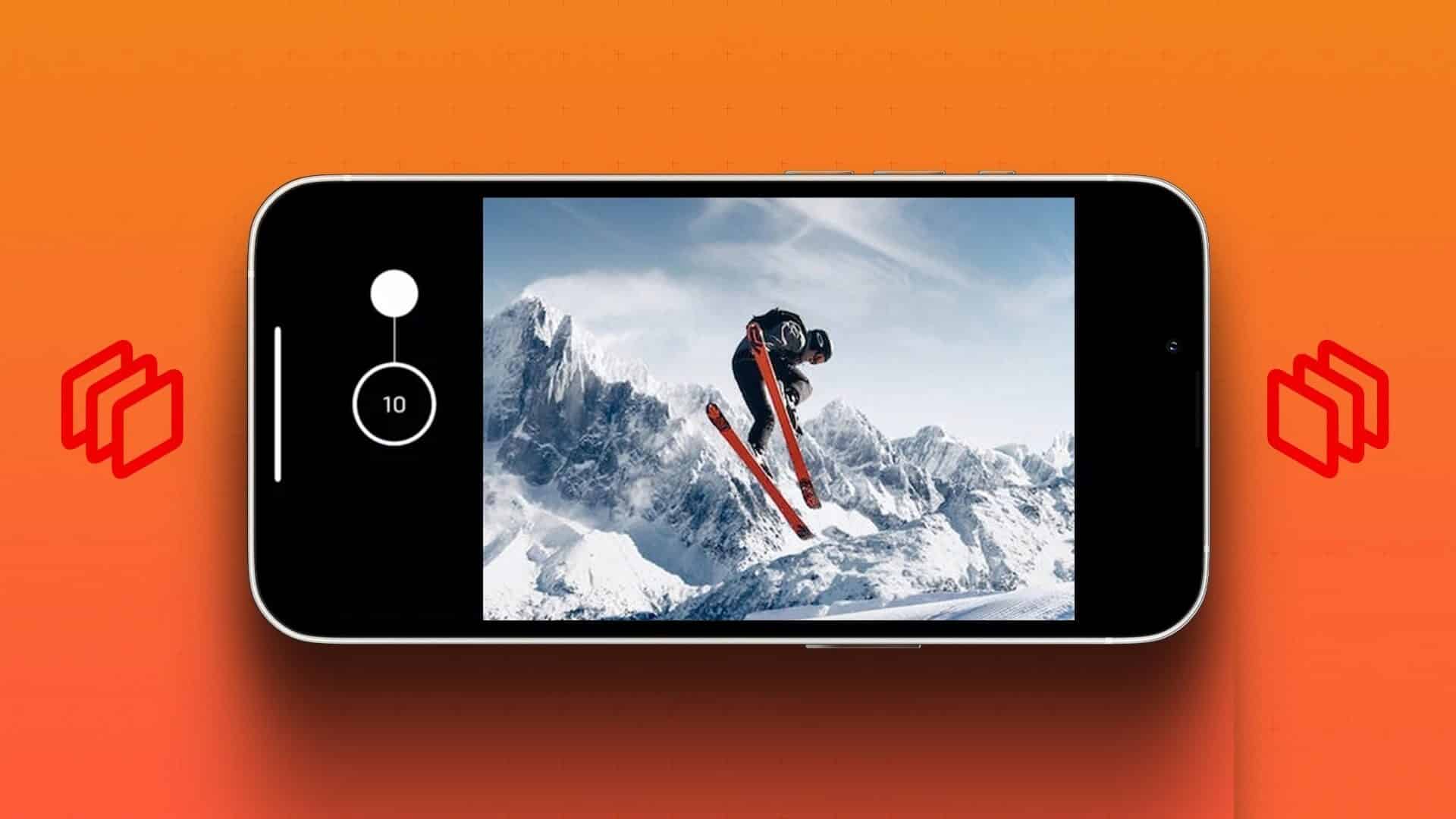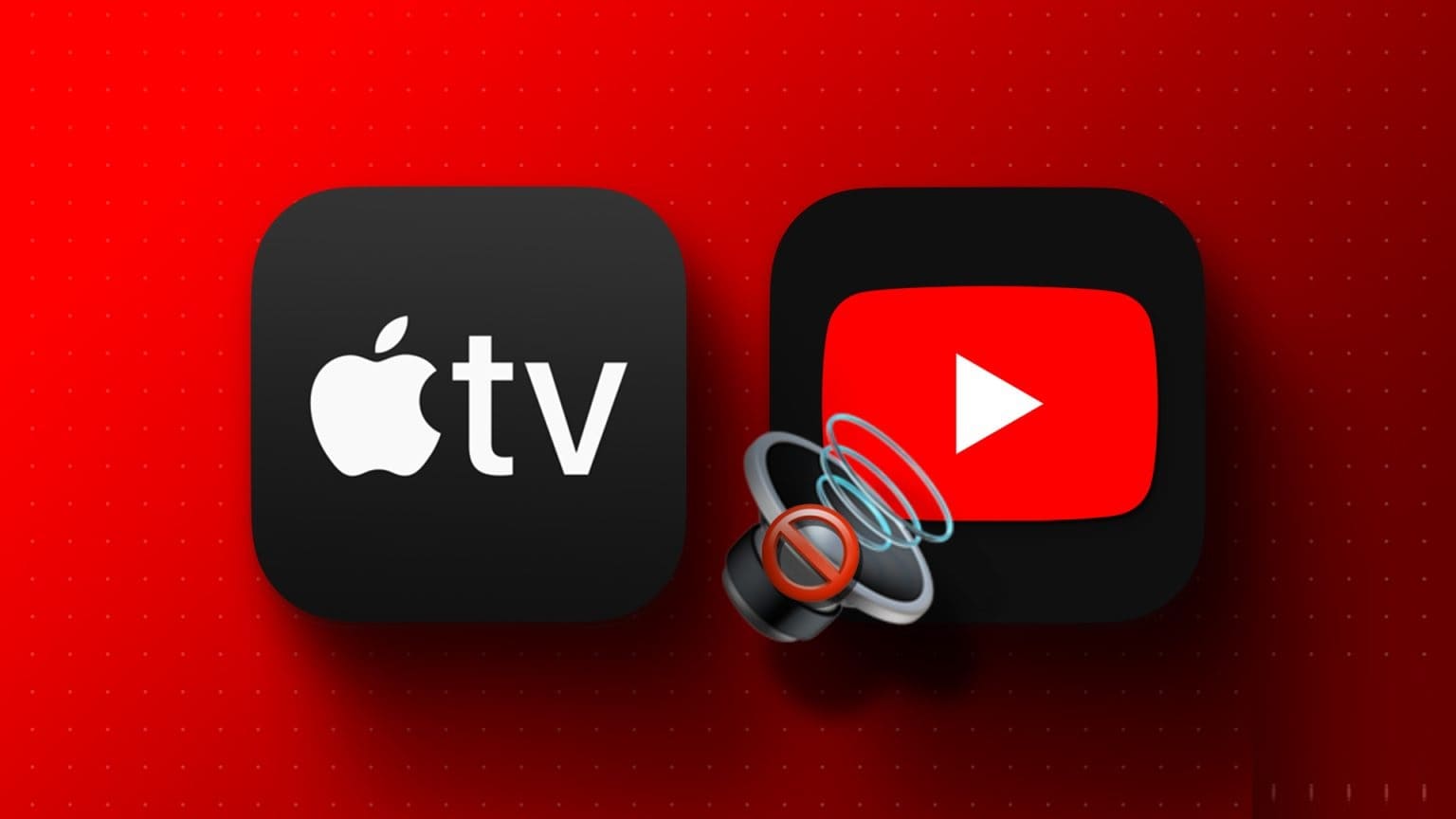Du kan stille inn iPhone til "ikke forstyrrFor å redusere distraksjoner fra varsler mens du jobber. Etter at du kommer hjem, kan du få med deg varsler fra venner og familie som du kanskje har gått glipp av eller ignorert i løpet av dagen. For å unngå varsler mens du sover om natten lar iPhonen deg sette opp Focus on Sleep og en søvnplan. I dette innlegget skal vi dele trinnene for å sette opp en søvnplan på iPhone slik at du kan ta vare på søvnsyklusen din og laste den opp for neste dag.
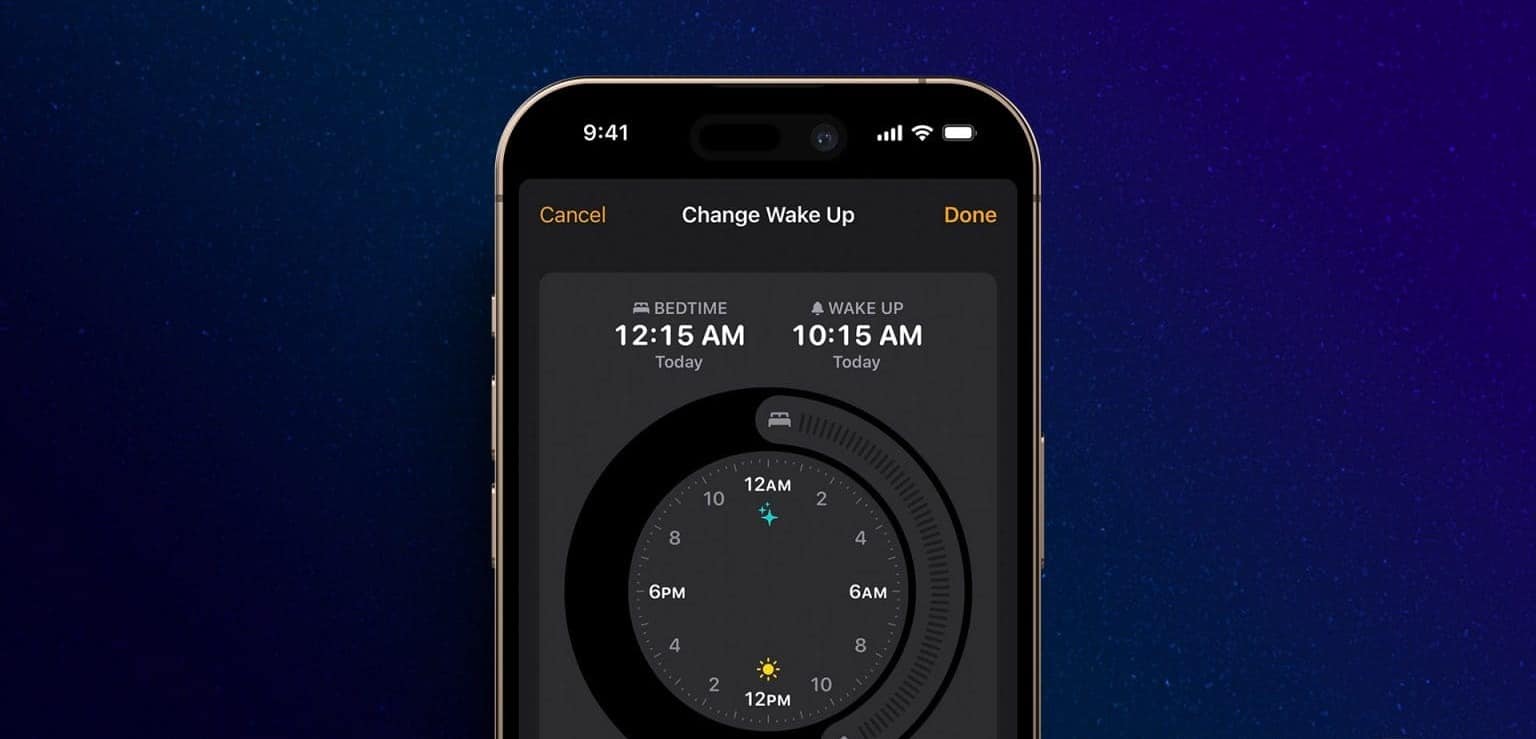
Sett opp en søvnplan på iPhone
Å angi en søvnplan er som å legge til en sengetidspåminnelse på iPhone. Dette vil hjelpe deg å holde deg våken for å legge deg og stå opp i tide. Du kan bruke Health-appen på iPhone for å få tilgang til denne funksjonen. Sørg for at du bruker den nyeste versjonen av iOS.
Trinn 1: Åpne en app Helse på iPhone.
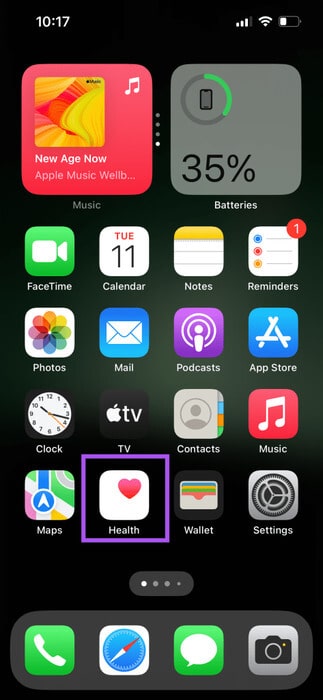
Trinn 2: Trykk på Bla gjennom i nedre høyre hjørne og bla ned for å velge Sove modus.
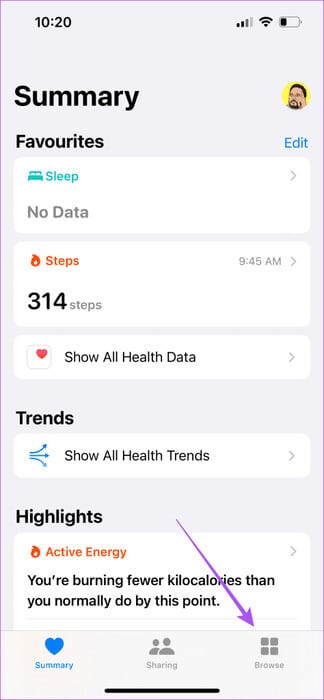
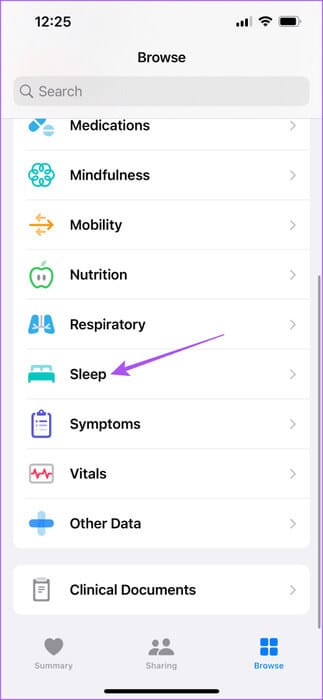
Steg 3: Rull ned og trykk på addisjon ned timeplanen din.
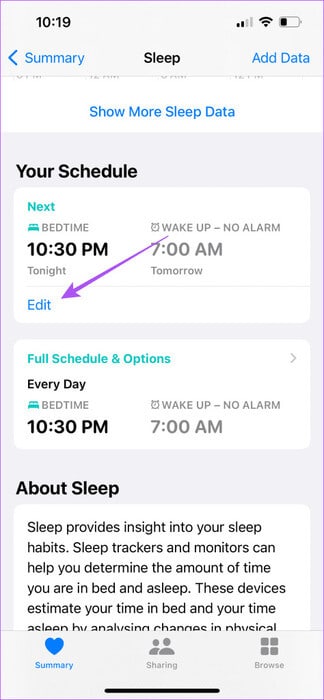
Trinn 4: bruk Halvsirkelformet rullefelt For å stille inn søvntid og oppvåkningstid.
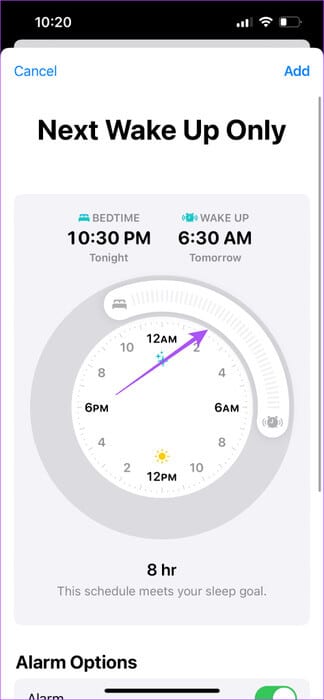
Du kan også Vekkerklokke aktivert selv og velge alarmtone.
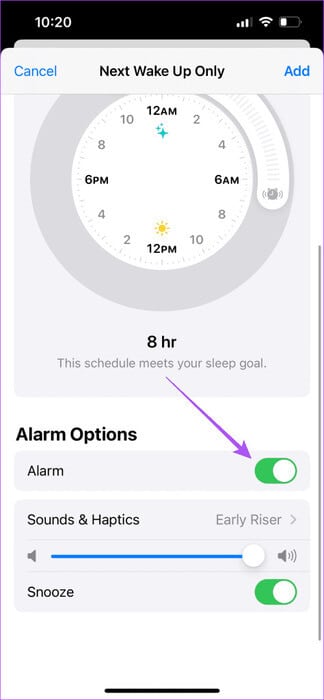
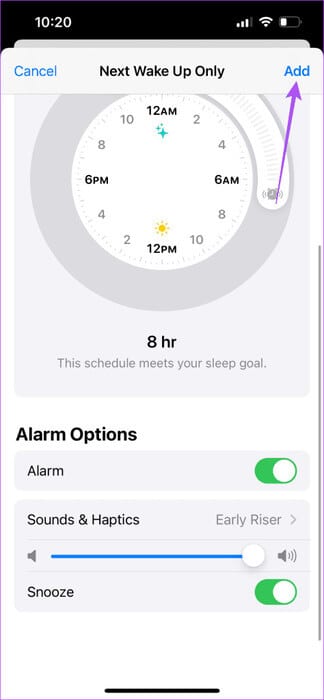
Steg 6: Klikk på legg til tabell.
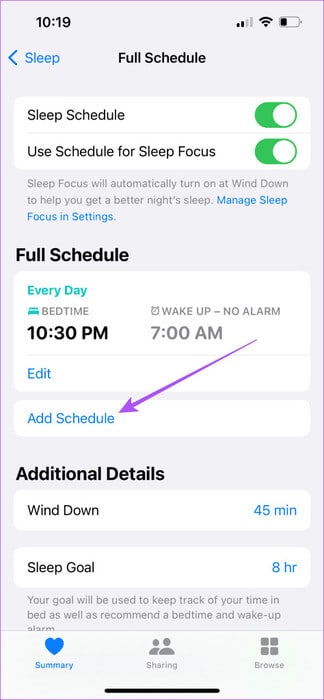
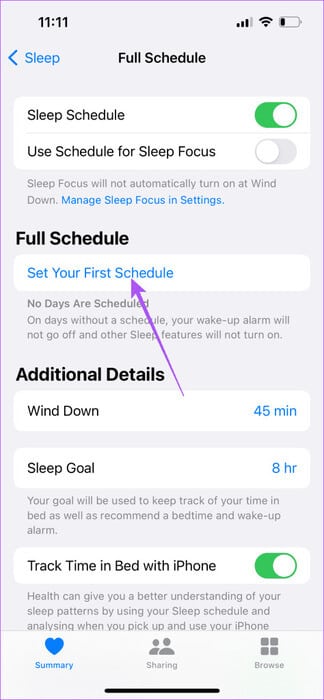
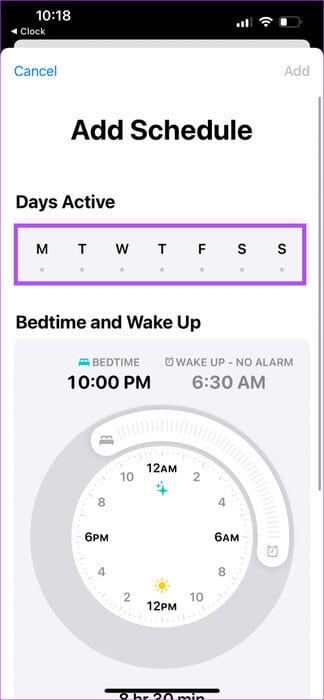
Du kan også aktivere alarmen for det samme.
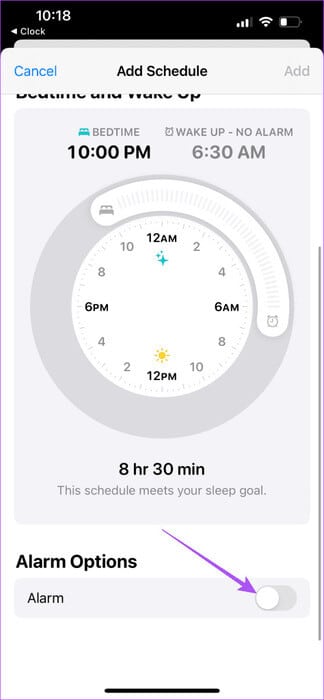
Trinn 10: Klikk på addisjon i øvre høyre hjørne for å bekrefte.
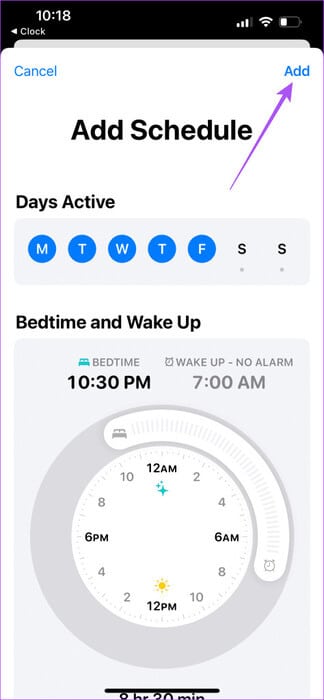
Du kan også velge På tide å gjøre seg klar for senga og legg til Stille mål.
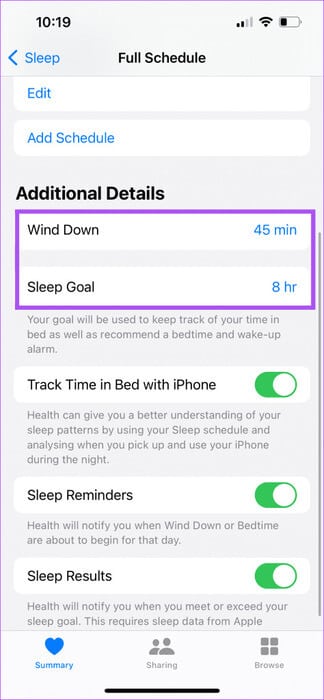
Slett søvnplan på iPhone
Slik sletter du søvnplanen på iPhone.
Trinn 1: Åpne en app Helse på iPhone.
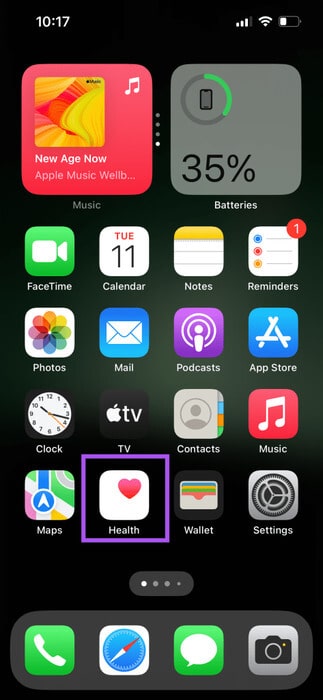
Trinn 2: Klikk på bla i nedre høyre hjørne og velg Stillhet.
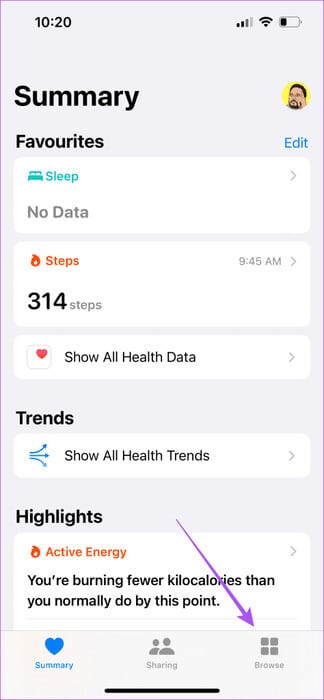
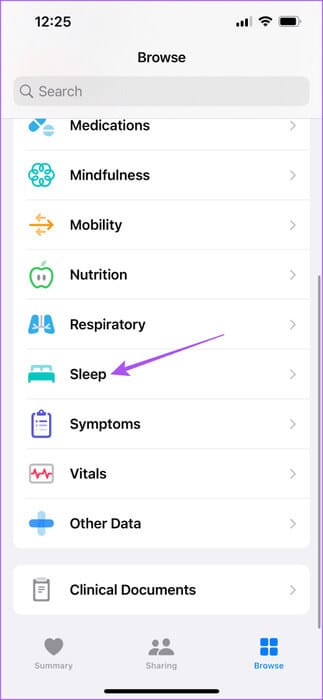
Steg 3: Rull ned og trykk på Utgivelse ned timeplanen din.
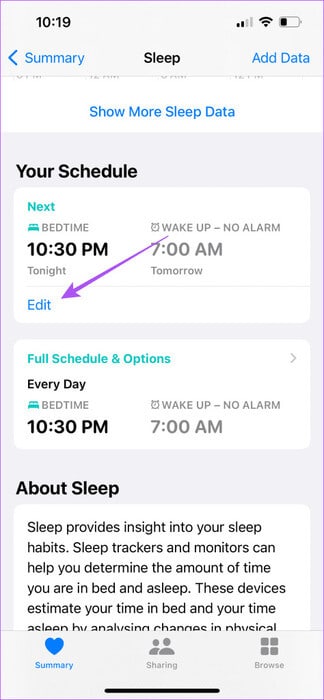
Trinn 4: Rull ned til bunnen og trykk Slett tabellen.

Angi en søvnplan ved å bruke Klokke-appen på iPhone
Du får også muligheten til å stille inn søvnplanen din ved å bruke Klokke-appen på iPhone. Dette er hvordan.
Trinn 1: Åpne en app klokke på iPhone.

Trinn 2: Klikk på vekkerklokke På bunnen.
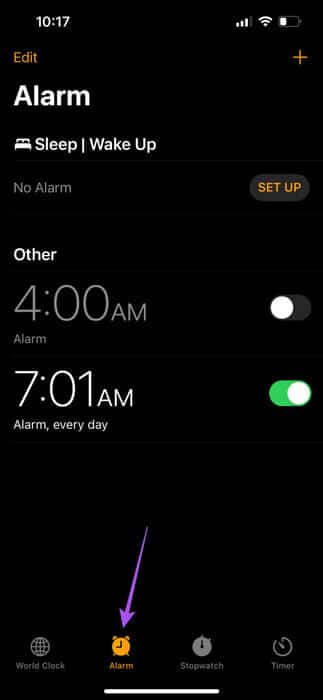
Steg 3: Lokaliser Forberedelse.
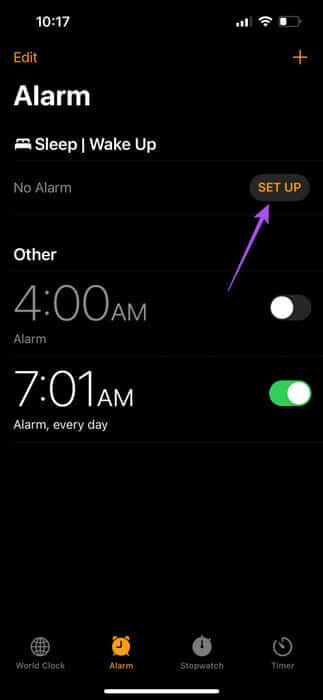
Trinn 4: Klikk på Forberede innen helse.

Helse-appens splash-skjermer vises på din iPhone. Følg trinnene på skjermen for å angi din egen søvnplan og aktivere søvnfokusmodus.
Se vårt innlegg om hvordan Lag en tilpasset fokusmodus på iPhone.
OPPSETT DVALEMODUS VED BRUK AV SLEEPFOKUS PÅ IPHONE
En annen måte å angi en søvnplan på er å sette opp Sleep Focus på iPhone. Fokusmodus lar deg kontrollere appens varsler på bestemte tider på dagen. Akkurat som du kan sette opp personlig-, jobb- og fokusmodusSetter fokus på spill Du får også muligheten til å sette opp Sleep Focus. Dette er hvordan.
Trinn 1: Åpne en app Innstillinger på iPhone.
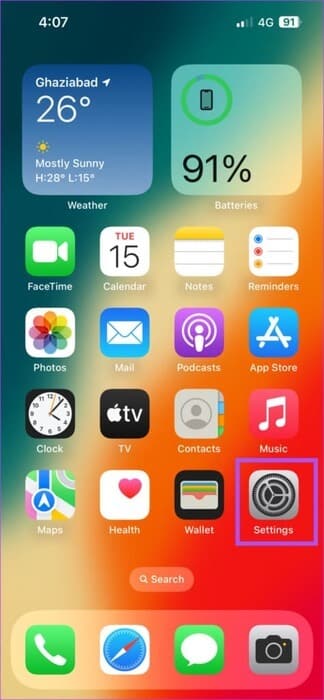
Trinn 2: Klikk på fokuset.
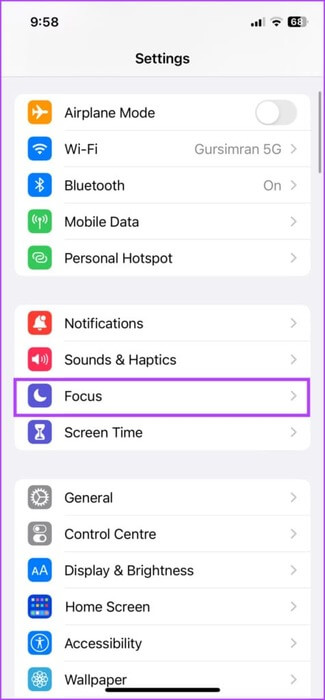
Steg 3: Lokaliser Sove modus.
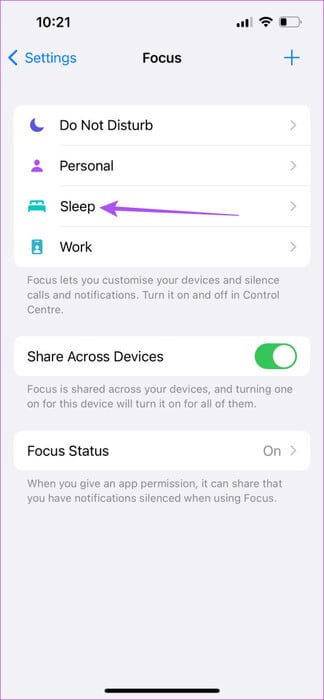
Hvis det ikke er synlig, klikk på et ikon I tillegg til i nedre høyre hjørne og velg Søvn fra listen over profiler.
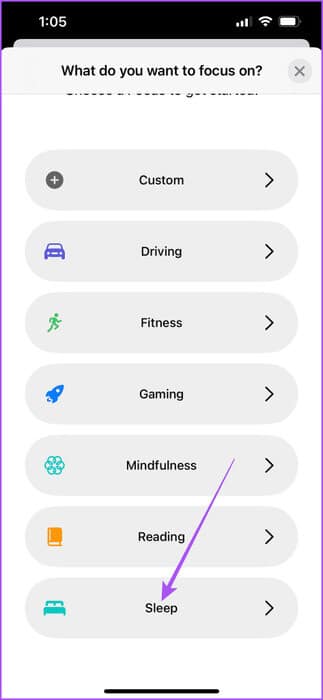
Trinn 4: Rull ned og velg alternativer For å stille inn sove- og våkentiden.
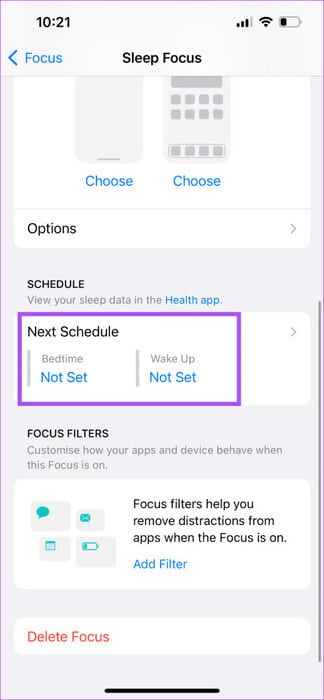
Trinn 5: Klikk på Sengetid og oppvåkning igjen for å stille inn tiden.
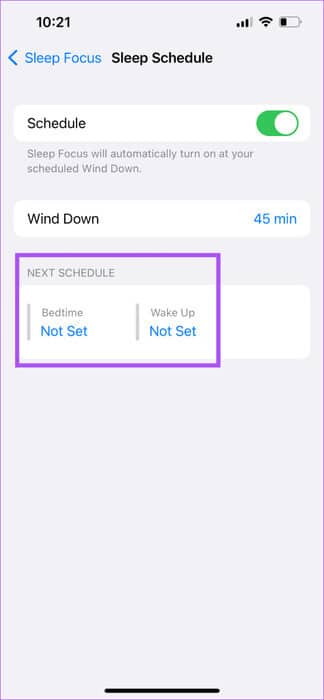
Steg 6: Lokaliser Timing og alarm. Klikk på Ferdig i øvre høyre hjørne.
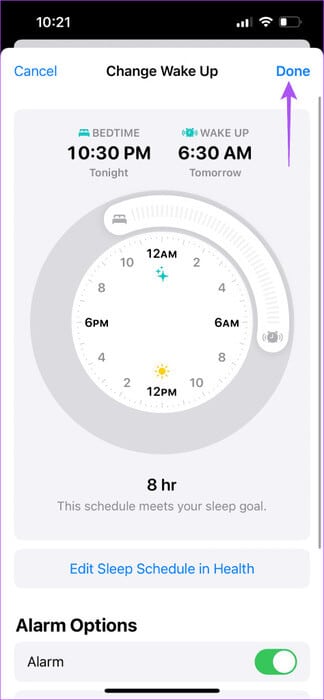
Er på Fokusmodus Under søvn.
Du kan fjerne Dvalefokusmodus din ved å klikke på Slett fokus På bunnen.
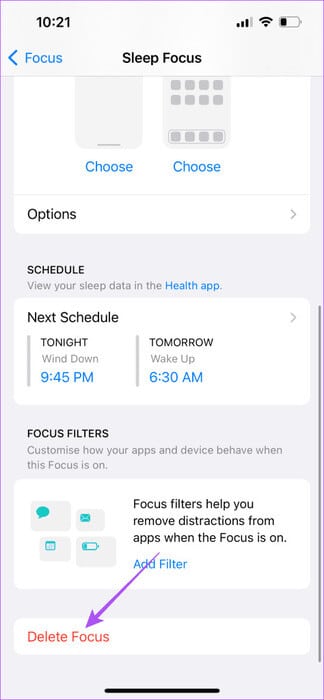
Still inn søvnplanen din
Du kan sette opp Sleep Focus og Sleep Schedule på iPhone for å administrere søvntiden din effektivt. Dette bidrar også til å holde søvnsyklusen i sjakk, noe som direkte påvirker din daglige timeplan. Du kan alltid aktivere Ikke forstyrr for å dempe samtaler og varsler på iPhone. Men hvis denne funksjonen slås på automatisk, kan du se innlegget som foreslår løsninger forFiks Ikke forstyrr som slås på automatisk på iPhone.